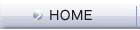作図部品編集機能により、作図部品ウィンドウの元になる作図部品を編集するだけで、 図面に配置されたすべての作図部品を一度に変更することができます。
作図部品編集機能を使えば、作図作業をより効率的に行うことができます。
作図部品編集で、図面に配置した作図部品を一度に変更できます
作図部品ウィンドウの元になる作図部品を編集すると、図面に配置された作図部品も変更されます。
また、ネスト構造 (作図部品の中に別の作図部品が配置されている状態) になった作図部品の編集も可能です。
例として、テーブルの周りに椅子が置かれた下の図を使い、作図部品編集で椅子の色と数を変える方法について説明します。

1. 上の図は、始めに『椅子』の作図部品を作成し、次にその『椅子』の作図部品をさらにテーブルとあわせて「『椅子』とテーブル」の作図部品を作成し、それを図面に配置した状態です。

2. 作図部品編集を使い『椅子』の作図部品を編集し、色を茶色から紫色に、形を丸みを帯びた形へ変更しました。
※作図部品編集は、作図部品ウィンドウのツールバーの [編集アイコン] をクリックするか、右クリックメニューから選択してください。
3. 作図部品を編集すると、図面上の作図部品に編集結果がリアルタイムに反映されます。
今回の例では、『椅子』の作図部品を変更して、図面に複数配置した「椅子とテーブル」の作図部品に一度に反映させました。

4.「椅子とテーブル」の作図部品を編集して、椅子の数を増やします。
「椅子とテーブル」の作図部品編集画面に、『椅子』の作図部品を角度を変えて配置していきます。

※編集結果は作図部品ウィンドウへもリアルタイムに反映されます
5.「作図部品編集のみ」で、椅子の数と色を変更することができました。

簡単に作図部品を複製して利用できます
登録済みの作図部品を元にして、少し形や色などを変更して別の作図部品を作成したいときは、作図部品の複製をお使い下さい。